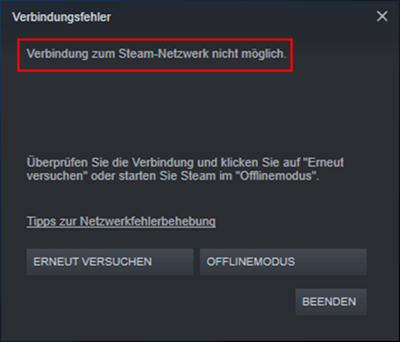
Stoßen Sie wie viele Steam-Nutzer auf so ein Problem: Sobald Sie Anmelden im Steam-Login-Fenster anklicken, kommt ein neues Fenster mit der Meldung Verbindung zum Steam-Netzwerk nicht möglich und Ihre Anmeldung ist fehlgeschlagen?
Dieses Problem könnte normalerweise an den Steam-Servern, Ihrer eigenen Internetverbindung oder Ihrem Netzwerktreiber liegen. Lesen Sie weiter, um zu erfahren, wie Sie dieses Problem beheben können.
6 Methoden für
„Verbindung zum Steam-Netzwerk nicht möglich.“
In diesem Artikel stehen Ihnen insgesamt 6 Methoden zur Verfügung. Sie brauchen nicht, alle auszuprobieren. Fangen Sie mit der ersten Methode an, bis Sie eine nützliche finden.
- Status der Steam-Server prüfen
- Ihre Netzwerkverbindung überprüfen
- Steam als Administrator ausführen
- Das Steam Internetprotokoll ändern
- Ihren Steam Client neu installieren
- Ihren Netzwerk-Treiber aktualisieren
Methode 1: Status der Steam-Server prüfen
Wenn die Meldung Verbindung zum Steam-Netzwerk nicht möglich auftaucht, bedeutet das nicht unbedingt, dass Ihre Netzwerkverbindung problematisch ist. Es ist noch möglich, dass die Steam-Server down sind, so dass Sie zurzeit auf Steam nicht zugreifen können.
Schritte für die Überprüfung auf die Steam-Server:
1) Öffnen Sie die Website der Steam-Statistiken.
2) Auf der Website finden Sie ein Liniendiagramm, das die Anzahl der gleichzeitigen Steam-Nutzer zeigt.
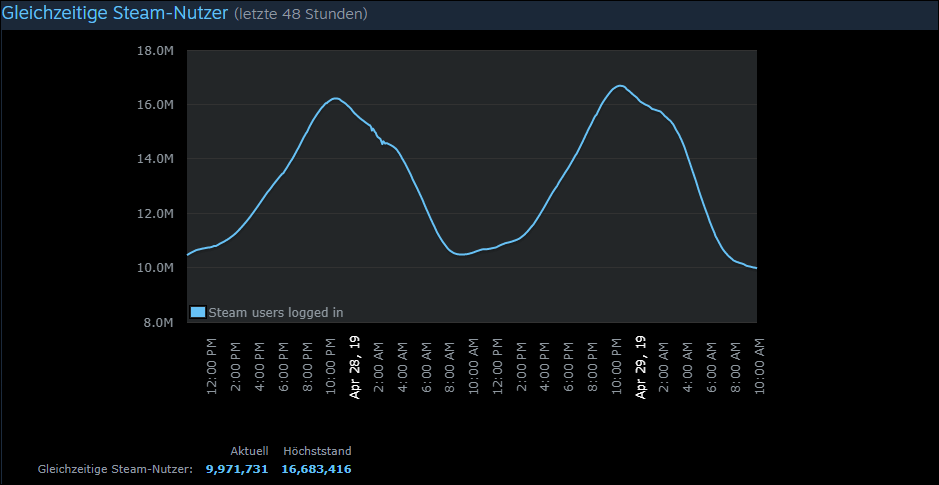
a) Falls die Anzahl der aktuellen Steam-Nutzer ungewöhnlich niedrig (noch niedriger als der niedrigste Wert letzter 48 Stunden) ist, könnten die Steam-Server Probleme haben.
Besuchen Sie Steam Facebook-Seite, um zu sehen, ob das Steam-Team betreffende offizielle Informationen über das Anmeldeproblem ausgibt.
b) Falls die Anzahl normal ist und das Steam-Team nichts über das Problem erwähnt, sollen die Steam-Server problemlos sein und bitte probieren Sie die nächste Methode aus.
Methode 2: Ihre Netzwerkverbindung überprüfen
Falls Ihre eigene Netzwerkverbindung Probleme hat, wird diese Fehlermeldung auch vorkommen, wenn Sie sich bei Steam anmelden möchten. In diesem Fall müssen Sie Ihr Netzwerk überprüfen.
Öffnen Sie einige Webseiten in Ihrem Browser und führen Sie einige Programme aus, die den Internetzugriff benötigen.
a) Falls weder der Browser noch die Programme wie gewöhnlich verwendet werden können, müssen Sie Ihren Netzwerkadapter, Router oder Modem erst sorgfältig prüfen und dann mit der Windows Problembehandlung für Internetverbindung das Verbindungsproblem behandeln.
b) Falls die Webseiten reibungslos geöffnet und die Programme ausgeführt werden können, ist Ihre Netzwerkverbindung in Ordnung. Probieren Sie bitte Methode 3.
Methode 3: Steam als Administrator ausführen
Falls die Steam-Server und Ihre eigene Netzwerkverbindung problemlos sind, können Sie den Steam Client mit Administratorenrechten starten, um diese Fehlermeldung zu vermeiden.
1) Rechtsklicken Sie auf den Steam Client und wählen Sie Als Administrator ausführen aus.
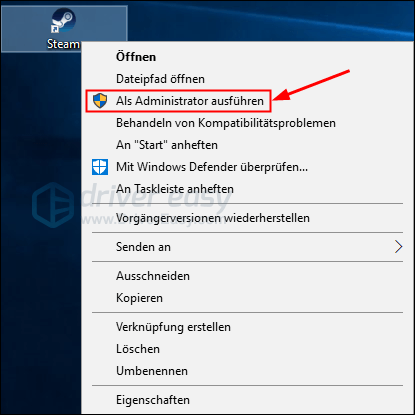
2) Klicken Sie auf Ja.
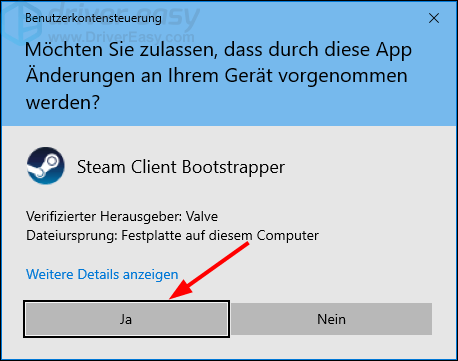
3) Prüfen Sie, ob Sie sich bei Steam erfolgreich anmelden können.
Methode 4: Das Steam Internetprotokoll ändern
Das originale Internetprotokoll von Steam ist UDP. Sie können das zu TCP ändern, um den Fehler Verbindung zum Steam-Netzwerk nicht möglich zu beheben.
1) Rechtsklicken Sie auf die Steam Verknüpfung auf Ihrem Desktop und wählen Sie Eigenschaften aus.
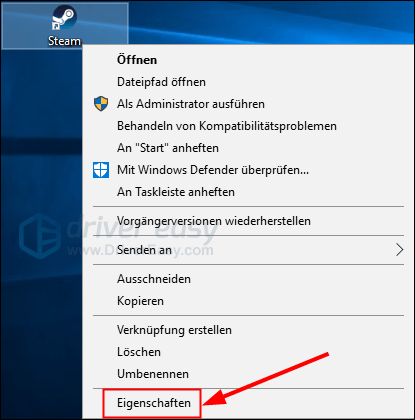
2) Auf der Registerkarte Verknüpfung, fügen Sie -tcp am Ende des Inhaltes im Textfeld Ziel hinzu und klicken Sie OK an.
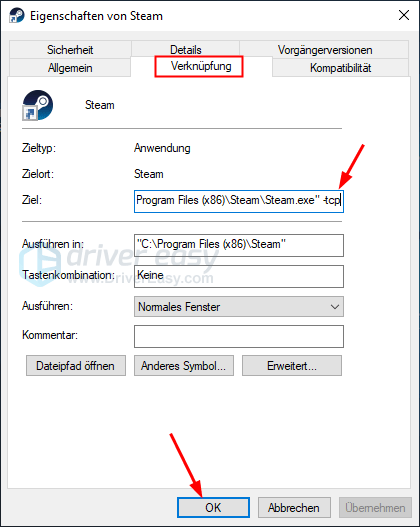
3) Doppelklicken Sie auf die Steam Verknüpfung, um Steam auszuführen, und prüfen Sie, ob Sie sich bei Steam einloggen können.
Methode 5: Ihren Steam Client neu installieren
Falls die Änderung des Internetprotokolls nicht helfen könnte, können Sie den Steam Client neu installieren, um das Problem zu lösen.
1) Drücken Sie auf Ihrer Tastatur gleichzeitig die Windowstaste + R, um den Ausführen-Dialog zu öffnen.
2) Geben Sie control in die Leiste ein und klicken Sie auf OK, um die Systemsteuerung aufzurufen.
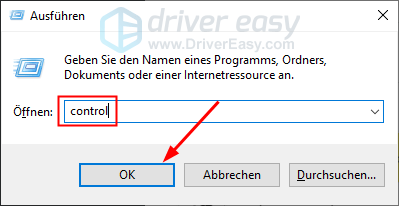
3) Setzen Sie den Anzeigemodus auf Große Symbole und wählen Sie Programme und Features aus.
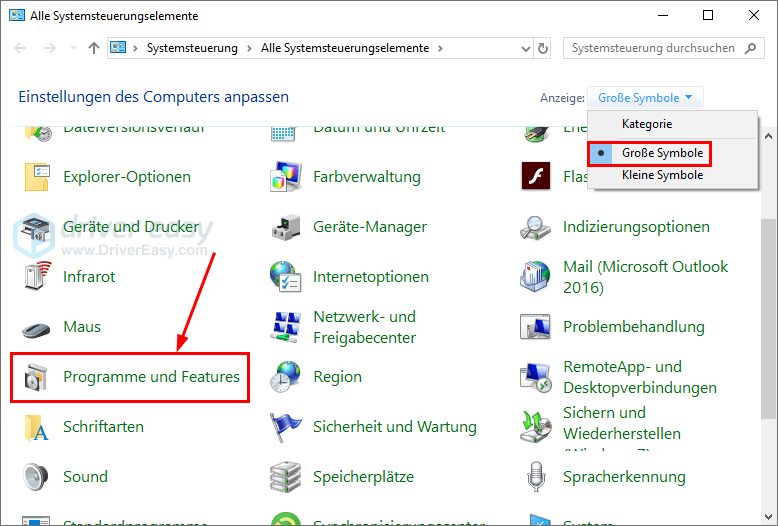
4) Rechtsklicken Sie auf Steam und klicken Sie Deinstallieren an. Folgen Sie dann den Anweisungen des Assistenten, um den Steam Client zu deinstallieren.
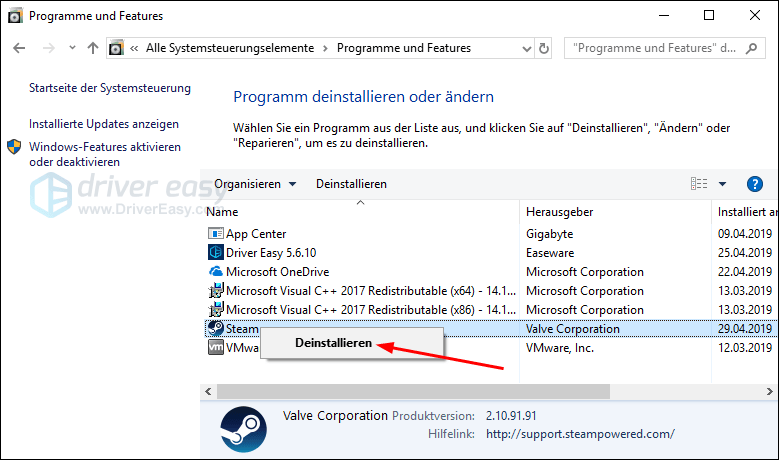
5) Gehen Sie zur Steam Website, downloaden Sie die neueste Version vom Steam Client und installieren Sie ihn erneut auf Ihrem PC.
6) Führen Sie Steam aus und melden Sie sich an, um zu prüfen, ob der Fehler Verbindung zum Steam-Netzwerk nicht möglich behoben ist.
Methode 6: Ihren Netzwerk-Treiber aktualisieren
Dieser Anmeldefehler ist noch auf Ihren inkompatiblen oder veralteten Netzwerktreiber zurückzuführen. So ist es nötig, dass Sie Ihren Netzwerktreiber aktuell und korrekt halten.
Sie können manuell die neueste Treiberversion Ihres Netzwerkadapters auf der Website des Geräteherstellers downloaden und dann sie installieren. Aber falls Sie dafür keine Zeit, Geduld oder Computerkompetenz haben, können Sie die Treiberaktualisierung mithilfe Driver Easy automatisch machen.
Driver Easy ist ein Tool, das die Treiberupdates, welche Ihr Computer benötigt, automatisch erkennen, herunterladen und (falls Sie PRO-Version haben) installieren kann.
1) Downloaden und installieren Sie Driver Easy.
2) Führen Sie Driver Easy aus und klicken Sie auf Jetzt scannen. Alle fehlerhaften Treiber auf Ihrem PC werden innerhalb einer Minute erkannt.
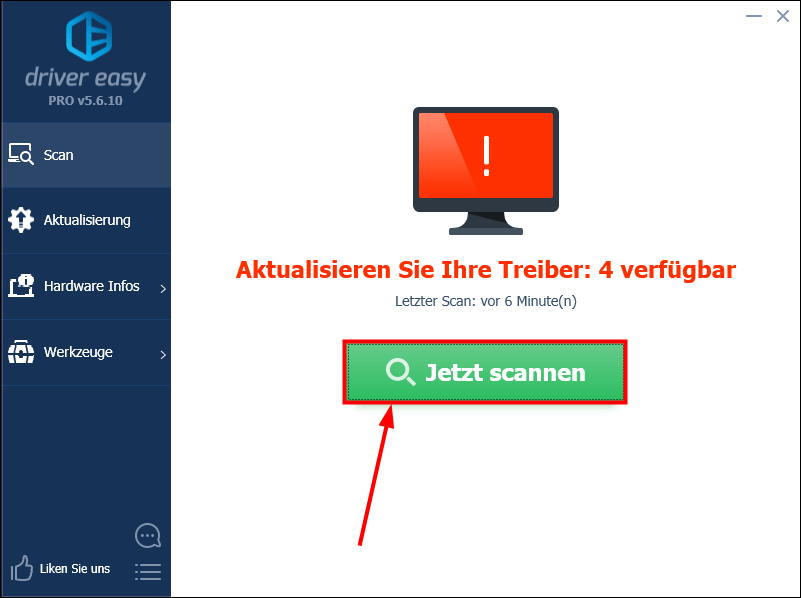
3) In der GRATIS-Version können Sie Aktualisierung neben Ihrem Netzwerktreiber anklicken, um die neueste Treiberversion dafür zu downloaden. Nach dem Download müssen Sie den neuen Treiber manuell installieren.
Falls Sie PRO-Version haben, können Sie direkt auf Alle aktualisieren klicken, um alle für Update verfügbaren Treiber auf Ihrem PC automatisch zu aktualisieren.
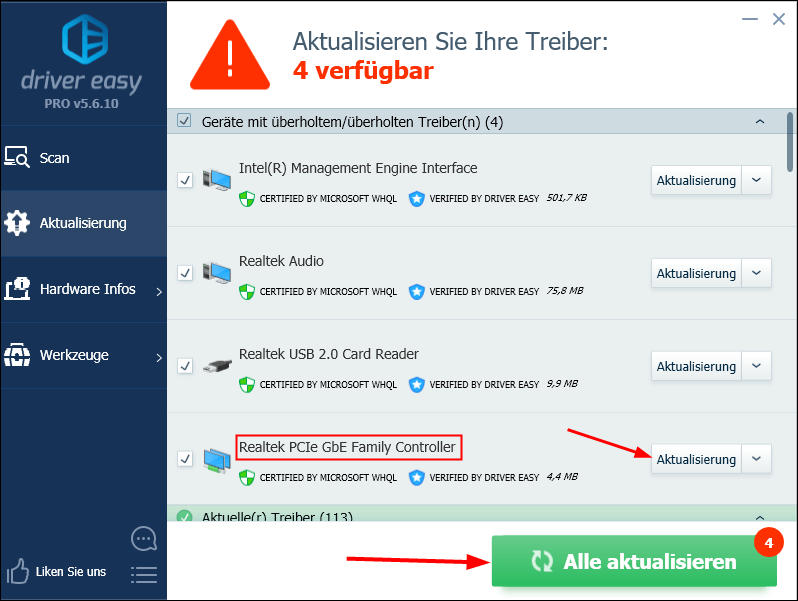
4) Prüfen Sie, ob Sie sich bei Steam problemlos einloggen können.
Können Sie sich jetzt bei Steam erfolgreich anmelden, ohne die Fehlermeldung Verbindung zum Steam-Netzwerk nicht möglich zu sehen?
Wir freuen uns darauf, dass Sie einen Kommentar unten schreiben, um uns wissen zu lassen, welche Methode Ihnen geholfen hat oder ob Sie dazu noch andere Fragen hätten.





